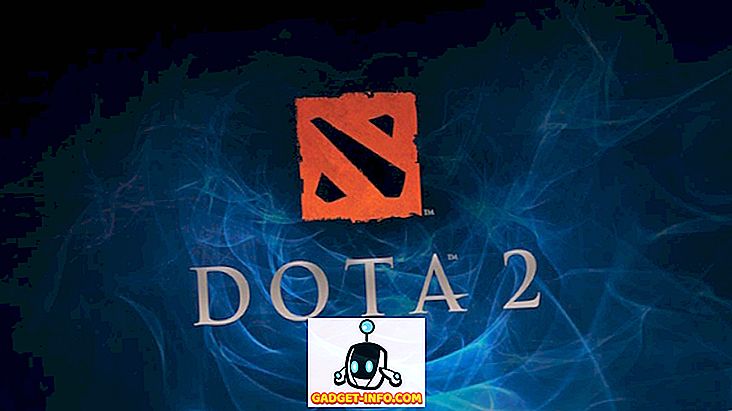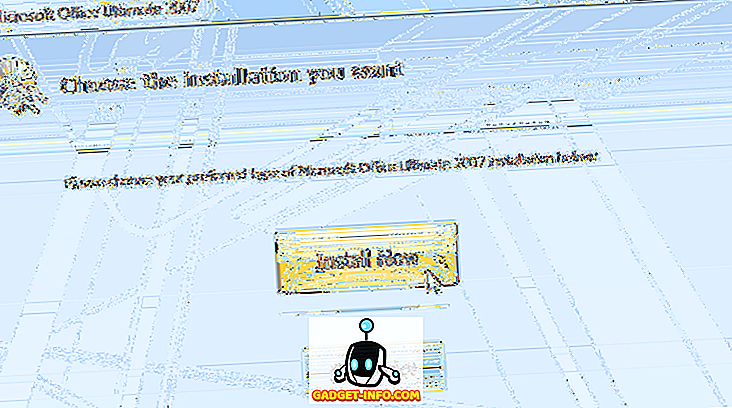Tidligere kendt som ShadowPlay, har dette altid været en af de mest omtalte funktioner i NVIDIAs GeForce Experience-software. Instant Replay giver brugerne mulighed for at fange nogle af deres største spilmomenter ved konstant optagelse op til de sidste 20 minutter af deres tid på skærmen. Nå, hvad der er unikt med denne funktion er det faktum, at kun de 20 minutter er optaget, og alt andet fjernes fra dit system, mens det hele tiden optages. Dette hjælper meget med at bevare lagerplads. Når du er i de intense øjeblikke, hvor du kommer til helt at eje dine modstandere, vil det være med at holde Instant Replay aktiveret, og hjælpe dig med at dele dem med dine venner, så de også kan se alt. Dette fungerer kun, hvis du har et NVIDIA grafikkort, som er GeForce GTX 650 eller nyere. Så hvis du har en ældre model eller et AMD grafikkort, vil du desværre ikke kunne udnytte denne funktion. Nå, hvis du er interesseret i at prøve denne funktion, lad os tage et kig på, hvordan du konfigurerer Instant Replay på NVIDIA GeForce Experience:
Opsætning af Instant Replay på NVIDIA GeForce Experience
Bemærk: Jeg forsøgte denne funktion på min bærbare computer, der pakker et NVIDIA GeForce GTX 1070 grafikkort. Så hvis du har et GeForce GTX 650 eller nyere grafikkort, bør du være god til at prøve dette ud.
Først og fremmest skal du downloade og installere NVIDIA GeForce Experience-software og opdatere dine grafikdrivere til den nyeste version . Når du er færdig, skal du blot følge trinene herunder for at få det gjort uden besvær:
- Du vil være i stand til at hente GeForce Experience Share Overlay ved at bruge "Alt + Z" tastaturgenvej. Nu skal du gå til Indstillinger ved at klikke på tandhjulsikonet .

- Nu rul ned til den sidste mulighed og klik på "Privacy control" .

- Når du er færdig, skal du vælge "Ja" for at aktivere Privacy Control for GeForce Experience. Ved at aktivere dette giver du GeForce Experience mulighed for at fange dit skrivebord til Instant Replay, Record, Broadcase og Screenshot. Hvis du ikke har gennemført dette trin, vil du ikke kunne aktivere Instant Replay overhovedet.

- Når alt er gjort, skal du gå tilbage til hovedmenuen i GeForce Experience Share overlay og klikke på Instant Replay -> Tænd for at begynde at bruge denne funktion med det samme.

Brug af Instant Replay på NVIDIA GeForce Experience
Nå, nu hvor du har aktiveret Instant Replay, lad os tjekke, hvordan du korrekt bruger denne funktion. Du kan lade den være aktiveret, så længe du vil, men afhængigt af lagerpladsen, der er tilgængelig på din pc, skal du muligvis tilpasse nogle indstillinger, før du rent faktisk begynder at bruge den. Så følg trinene nedenfor for at undgå forvirring:
- Åbn GeForce Experience Share overlay ved at klikke på "Alt + Z", og derefter gå til "Tilpas" under Instant Replay.

- I den næste menu vil du bemærke, at der er flere muligheder, du kan snuble med. Her kan du tilpasse Replay længden, videokvaliteten, opløsningen og endda billedfrekvensen . Når du har valgt de ønskede indstillinger baseret på dine præferencer og systemhardware, kan du klikke på "Gem" for at gemme din Instant Replay-konfiguration.

- Hvis du vil gemme optagelserne, du har optaget med Instant Replay, skal du bare åbne GeForce Experience Share overlay og gå over til sektionen Instant Replay. Du skal blot klikke på "Gem" for at gemme videoen på din computer. Standardmappen, der bruges af GeForce Experience til at gemme alle dine videoer, er "C: \ Users \\ Videos " .

Du kan også vælge at uploade Direct Replay-optagelsen direkte til YouTube og Facebook, uden at skulle gemme det. Nu, hvor lettere kan det være? Nå, det er stort set alt hvad du behøver at gøre for at kunne konfigurere og bruge Instant Replay-funktionen på NVIDIA GeForce Experience-softwaren.
SE OGSÅ: Sådan optager og streamer du spil med NVIDIA GeForce Experience
Klar til at prøve Instant Replay?
Uden tvivl er Instant Replay muligvis den nemmeste måde at registrere alle dine mest afgørende øjeblikke i spil. Denne funktion fungerer exceptionelt godt, især når du ikke har tid nok til at vente på det rigtige øjeblik, og derefter manuelt Start / Stop optagelsen af den del, du rent faktisk har brug for. Når det er sagt, er det værd at bemærke, at præstationspåvirkningen på dine spil, som følge af at bruge denne funktion, er helt afhængig af din computers hardware. I de fleste scenarier er det slet ikke væsentligt. Så vi har ikke noget greb om den henseende. Nå, hvad tænker jer på Instant Replay-funktionen? Er du klar til at prøve det? Lad os vide ved at skyde dine værdifulde meninger i kommentarfeltet nedenfor.